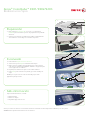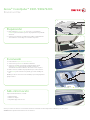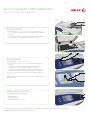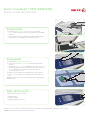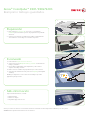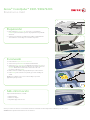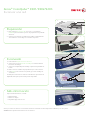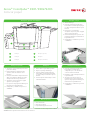Xerox ColorQube 9201/9202/9203 Guía del usuario
- Categoría
- Fotocopiadoras
- Tipo
- Guía del usuario
Este manual también es adecuado para

-!8
Xerox
®
ColorQube™ 9201/9202/9203
Xerox
®
y la esfera con diseño de conectividad son marcas comerciales de Xerox Corporation en EE.UU. y/o en otros países.
© 2009 Xerox Corporation. Reservados todos los derechos.
Preparación
Pulse el botón 1. Borrar todos (AC) dos veces y, a continuación,
Confi rmar para cancelar las opciones de programación de pantalla
anteriores.
Coloque los documentos originales hacia arriba en el alimentador 2.
de documentos o hacia abajo en el cristal de exposición.
Escaneado
Pulse el botón 3. Página de inicio de Servicios.
Seleccione la opción 4. Copia. Se muestra la fi cha Copia.
Realice todos los cambios de programación que sean necesarios, 5.
como Color de salida, Reducir/Ampliar, Suministro de papel, Copia a
2 caras y Opciones de acabado.
Especifi que la cantidad de copias con el teclado numérico.6.
Pulse 7. Iniciar para escanear los originales y procesar el trabajo de
copia.
El trabajo de copia se coloca en la cola de trabajos que están
preparados para procesarse.
Más información
Si precisa más información, consulte:
Guía del usuario•
Guía de uso rápido•
http://www.support.xerox.com•
4
3
2
2
7
Realizar una copia

-!8
Xerox
®
ColorQube™ 9201/9202/9203
Xerox
®
y la esfera con diseño de conectividad son marcas comerciales de Xerox Corporation en EE.UU. y/o en otros países.
© 2009 Xerox Corporation. Reservados todos los derechos.
Preparación
Pulse el botón 1. Borrar todos (AC) dos veces y, a continuación,
Confi rmar para cancelar las opciones de programación de pantalla
ant
eriores.
Coloque los documentos originales hacia arriba en el alimentador 2.
de documentos o hacia abajo en el cristal de exposición.
Escaneado
Pulse el botón 3. Página de inicio de Servicios.
Seleccione la opción 4. Fax. Se muestra la fi cha Fax.
Seleccione el campo de entrada y escriba el número de fax. 5.
Seleccione Agregar para agregar el número a la lista de
destinatarios. Introduzca números adicionales si así lo requiere.
Realice todos los cambios de programación que sean necesarios.6.
Pulse 7. Iniciar para escanear los originales y procesar el trabajo de
fax.
El trabajo de fax se coloca en la cola de trabajos que están preparados
para procesarse.
Más información
Si precisa más información, consulte:
Guía del usuario•
Guía de uso rápido•
http://www.support.xerox.com•
4
3
2
2
7
Enviar un fax

-!8
Xerox
®
ColorQube™ 9201/9202/9203
Xerox
®
y la esfera con diseño de conectividad son marcas comerciales de Xerox Corporation en EE.UU. y/o en otros países.
© 2009 Xerox Corporation. Reservados todos los derechos.
Preparación
Pulse el botón 1. Borrar todos (AC) dos veces y, a continuación,
Confi rmar para cancelar las opciones de programación de pantalla
ant
eriores.
Coloque los documentos originales hacia arriba en el alimentador 2.
de documentos o hacia abajo en el cristal de exposición.
Escaneado
Pulse el botón 3. Página de inicio de Servicios.
Seleccione la opción 4. Fax de servidor. Se muestra la fi cha Fax de
servidor.
Seleccione el campo de entrada y escriba el número de fax. 5.
Seleccione Agregar para agregar el número a la lista de
destinatarios. Introduzca números adicionales si así lo requiere.
Realice todos los cambios de programación que sean necesarios.6.
Pulse 7. Iniciar para escanear los originales y procesar el trabajo de
fax.
El trabajo de fax se coloca en la cola de trabajos que están preparados
para procesarse.
Más información
Si precisa más información, consulte:
Guía del usuario•
Guía de uso rápido•
http://www.support.xerox.com•
4
3
2
2
7
Enviar un fax de servidor

-!8
Xerox
®
ColorQube™ 9201/9202/9203
Xerox
®
y la esfera con diseño de conectividad son marcas comerciales de Xerox Corporation en EE.UU. y/o en otros países.
© 2009 Xerox Corporation. Reservados todos los derechos.
Preparación
Pulse el botón 1. Borrar todos (AC) dos veces y, a continuación,
Confi rmar para cancelar las opciones de programación de pantalla
ant
eriores.
Coloque los documentos originales hacia arriba en el alimentador 2.
de documentos o hacia abajo en el cristal de exposición.
Escaneado
Pulse el botón 3. Página de inicio de Servicios.
Seleccione la opción 4. Fax de Internet. Se muestra la fi cha Fax de
Internet.
Seleccione 5. Nuevo destinatario. Compruebe que aparece Para en el
menú desplegable. Introduzca una dirección de e-mail y seleccione
Agregar. Añada tantos destinatarios adicionales como sea
necesario y seleccione Cerrar.
Realice todos los cambios de programación que sean necesarios.6.
Pulse 7. Iniciar para escanear los originales y procesar el trabajo de
fax.
El trabajo de fax se coloca en la cola de trabajos que están preparados
para procesarse.
Más información
Si precisa más información, consulte:
Guía del usuario•
Guía de uso rápido•
http://www.support.xerox.com•
4
3
2
2
7
Enviar un fax de Internet

-!8
Xerox
®
ColorQube™ 9201/9202/9203
Xerox
®
y la esfera con diseño de conectividad son marcas comerciales de Xerox Corporation en EE.UU. y/o en otros países.
© 2009 Xerox Corporation. Reservados todos los derechos.
Preparación
Pulse el botón 1. Borrar todos (AC) dos veces y, a continuación,
Confi rmar para cancelar las opciones de programación de pantalla
ant
eriores.
Coloque los documentos originales hacia arriba en el alimentador 2.
de documentos o hacia abajo en el cristal de exposición.
Escaneado
Pulse el botón 3. Página de inicio de Servicios.
Seleccione la opción 4. Reimprimir trabajo guardado. Se muestran los
trabajos guardados.
Use las fl echas arriba/abajo para desplazarse y seleccionar la 5.
carpeta o el trabajo deseado.
Realice todos los cambios de programación que sean necesarios.6.
Introduzca la cantidad deseada y seleccione 7. Imprimir para imprimir
el trabajo.
El trabajo de impresión se coloca en la cola de trabajos que están
preparados para procesarse.
Más información
Si precisa más información, consulte:
Guía del usuario•
Guía de uso rápido•
http://www.support.xerox.com•
4
3
2
2
7
Reimprimir trabajos guardados

-!8
Xerox
®
ColorQube™ 9201/9202/9203
Xerox
®
y la esfera con diseño de conectividad son marcas comerciales de Xerox Corporation en EE.UU. y/o en otros países.
© 2009 Xerox Corporation. Reservados todos los derechos.
Preparación
Pulse el botón 1. Borrar todos (AC) dos veces y, a continuación,
Confi rmar para cancelar las opciones de programación de pantalla
ant
eriores.
Coloque los documentos originales hacia arriba en el alimentador 2.
de documentos o hacia abajo en el cristal de exposición.
Escaneado
Pulse el botón 3. Página de inicio de Servicios.
Seleccione la opción 4. E-mail. Se muestra la fi cha E-mail.
Seleccione 5. Nuevo destinatario. Compruebe que aparece Para en el
menú desplegable. Introduzca una dirección de e-mail y seleccione
Agregar. Añada tantos destinatarios adicionales como sea
necesario y seleccione Cerrar.
Realice todos los cambios de programación que sean necesarios.6.
Pulse 7. Iniciar para escanear los originales y procesar el trabajo de
e-mail.
El trabajo de e-mail se coloca en la cola de trabajos que están
preparados para procesarse.
Más información
Si precisa más información, consulte:
Guía del usuario•
Guía de uso rápido•
http://www.support.xerox.com•
4
3
2
2
7
Enviar un e-mail

-!8
Xerox
®
ColorQube™ 9201/9202/9203
Xerox
®
y la esfera con diseño de conectividad son marcas comerciales de Xerox Corporation en EE.UU. y/o en otros países.
© 2009 Xerox Corporation. Reservados todos los derechos.
Preparación
Pulse el botón 1. Borrar todos (AC) dos veces y, a continuación,
Confi rmar para cancelar las opciones de programación de pantalla
ant
eriores.
Coloque los documentos originales hacia arriba en el alimentador 2.
de documentos o hacia abajo en el cristal de exposición.
Escaneado
Pulse el botón 3. Página de inicio de Servicios.
Seleccione la opción 4. Escaneado de trabajos. Se muestra la fi cha
Escaneado de trabajos.
Seleccione una plantilla para el trabajo a partir de las plantillas de 5.
la lista.
Realice todos los cambios de programación que sean necesarios.6.
Pulse 7. Iniciar para escanear los originales y procesar el trabajo de
escaneado.
Las imágenes escaneadas se archivan en la ubicación especifi cada en
la plantilla, listas para que el usuario pueda recuperarlas.
Más información
Si precisa más información, consulte:
Guía del usuario•
Guía de uso rápido•
http://www.support.xerox.com•
4
3
2
2
7
Escanear una red

?
AC
ABC
DEF
MNO
JKLGHI
PQRS
TUV
WXYZ
!#
Xerox
®
ColorQube™ 9201/9202/9203
Xerox
®
y la esfera con diseño de conectividad son marcas comerciales de Xerox Corporation en EE.UU. y/o en otros países.
© 2009 Xerox Corporation. Reservados todos los derechos.
Página de inicio de Servicios Ayuda
Interrumpir
Iniciar
Ahorro de energía
Borrar todos
PararPantalla táctil
Conexión/Desconexión
Estado del trabajo
Servicios
Estado de la máquina
Teclado numérico
Copia E-mail
Fax
Fax de Internet
Fax de servidor
Reimprimir
trabajo guardado
Escaneado
de trabajos
Más información
Si precisa más información, consulte:
Guía del usuario•
Guía de uso rápido•
http://www.support.xerox.com•
Descripción general de la máquina
Panel de control
Dependiendo de la confi guración
del dispositivo, este será capaz de lo
siguiente:
Funciones
Bandeja 3
Panel de control
Bandeja 4 (especial)
Bandejas 1 y 2
Bandeja 5 (opcional)
Alimentador de documentos
2
1
3
5
4
6
2
1
3
5
4
6
2
1
3
5
4
6
7
9
8
10
12
11
13
3
2
4
7
13
5
11
6
1
8
10
12
9
Bandeja 6 (insertador) (opcional)
7
Acabadora de gran capacidad (opcional)
8
7
8
Descripción general de la máquina

Xerox
®
ColorQube™ 9201/9202/9203
Xerox
®
y la esfera con diseño de conectividad son marcas comerciales de Xerox Corporation en EE.UU. y/o en otros países.
© 2009 Xerox Corporation. Reservados todos los derechos.
Bandeja 6 (insertador)
Bandeja 2
Bandeja 4 (especial)
Bandeja 3
Bandeja 5
Bandeja 1
Descripción general de la máquina
Bandejas 1, 2 y 3
Abra la bandeja.1.
Coloque el material de impresión 2.
hacia arriba en la bandeja. El papel
no debe sobrepasar la línea tope de
llenado.
Bandejas 1 y 2 solamente: 3.
asegúrese de que las guías de papel
apenas toquen el papel.
Cierre la bandeja. Las opciones del 4.
papel de la bandeja se muestran en
la pantalla táctil.
Compruebe y confi rme las opciones, 5.
o cámbielas.
Bandeja 4 (especial)
Asegúrese de que la bandeja esté en la 1.
posición de abajo.
Para materiales de impresión más 2.
grandes, utilice la extensión de la
bandeja.
Coloque el material de impresión hacia 3.
abajo en la bandeja. El papel no debe
sobrepasar la línea tope de llenado.
Asegúrese de que las guías de papel 4.
apenas toquen el papel.
Las opciones del papel de la bandeja se 5.
muestran en la pantalla táctil.
Compruebe y confi rme las opciones, o 6.
cámbielas.
Bandeja 5
Pulse el botón para abrir la puerta.1.
Espere a que baje la bandeja.2.
Coloque el material de impresión 3.
hacia abajo en la bandeja. El papel
no debe sobrepasar la línea tope de
llenado.
Cierre la puerta. La bandeja se eleva 4.
automáticamente.
Bandeja 6 (insertador)
Coloque el material de impresión 1.
hacia arriba en la bandeja y
compruebe que es la orientación
correcta de dicho material.
El papel no debe sobrepasar la línea 2.
tope de llenado.
Asegúrese de que las guías de 3.
papel apenas toquen el papel. Las
opciones del papel de la bandeja se
muestran en la pantalla táctil.
Compruebe y confi rme las opciones, 4.
o cámbielas.
1
2
3
5
4
6
2
1
3
5
4
6
Guía del usuario•
Guía de uso rápido•
http://www.support.xerox.com•
Más información
Colocar papel
-
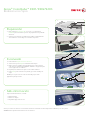 1
1
-
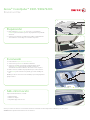 2
2
-
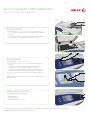 3
3
-
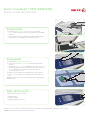 4
4
-
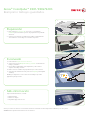 5
5
-
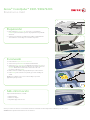 6
6
-
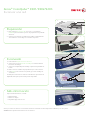 7
7
-
 8
8
-
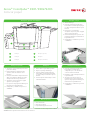 9
9
Xerox ColorQube 9201/9202/9203 Guía del usuario
- Categoría
- Fotocopiadoras
- Tipo
- Guía del usuario
- Este manual también es adecuado para
Documentos relacionados
-
Xerox ColorQube 9201/9202/9203 Guía del usuario
-
Xerox ColorQube 9201/9202/9203 Administration Guide
-
Xerox ColorQube 9201/9202/9203 Guía del usuario
-
Xerox ColorQube 9201/9202/9203 Guía del usuario
-
Xerox ColorQube 9201/9202/9203 Guía del usuario
-
Xerox ColorQube 9201/9202/9203 Guía del usuario
-
Xerox ColorQube 9301 Guía del usuario
-
Xerox 5845/5855 Guía del usuario
-
Xerox ColorQube 9301/9302/9303 Guía del usuario
-
Xerox ColorQube 8900 Guía del usuario